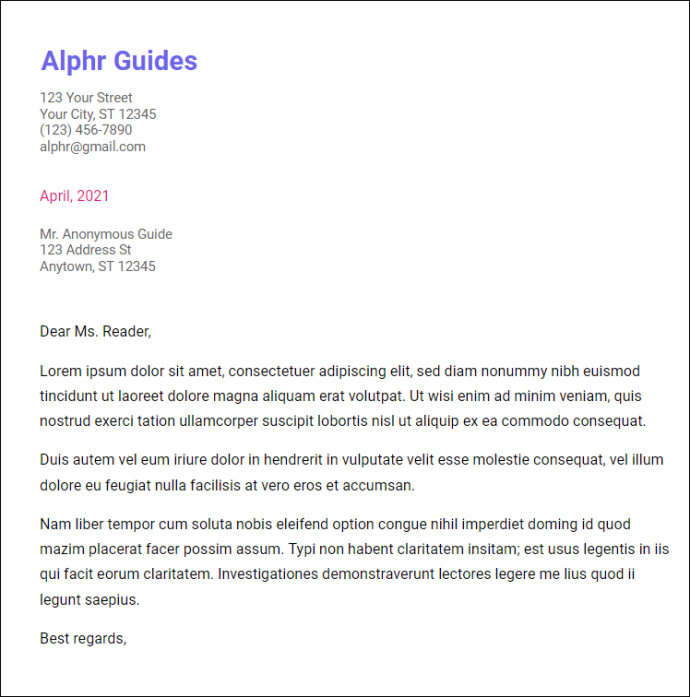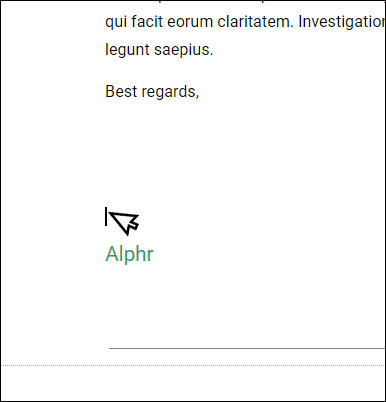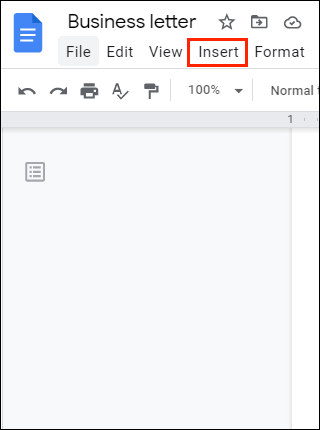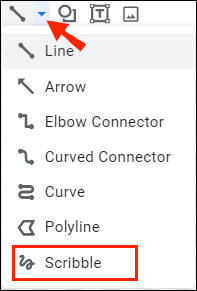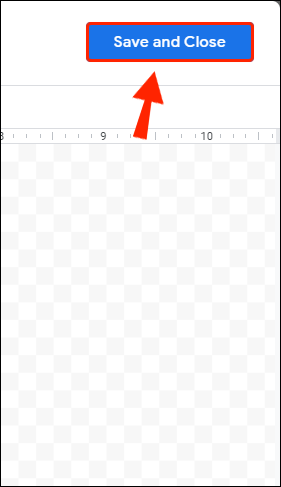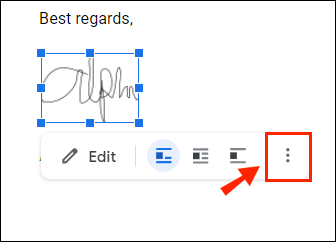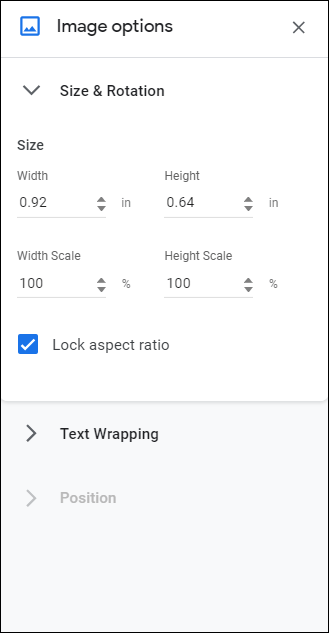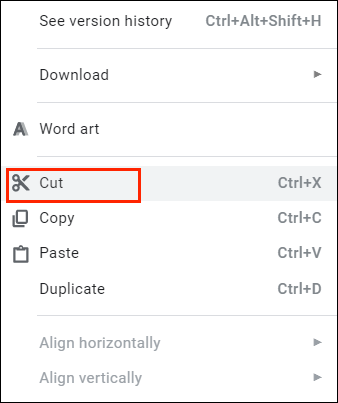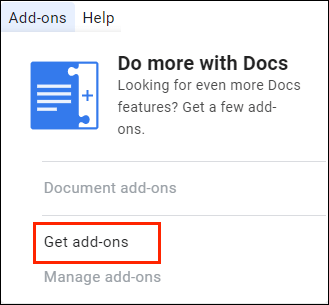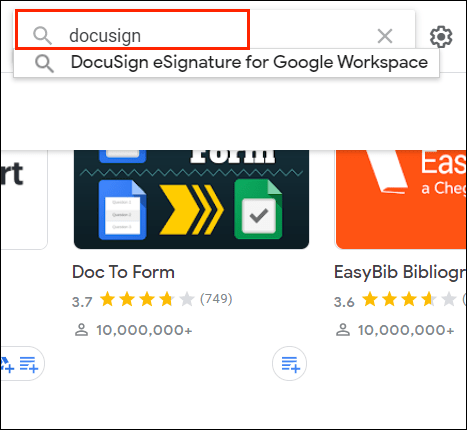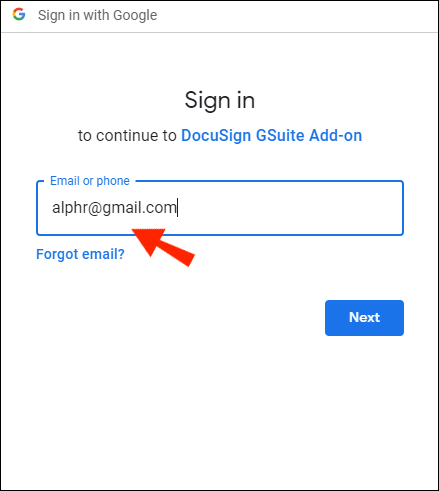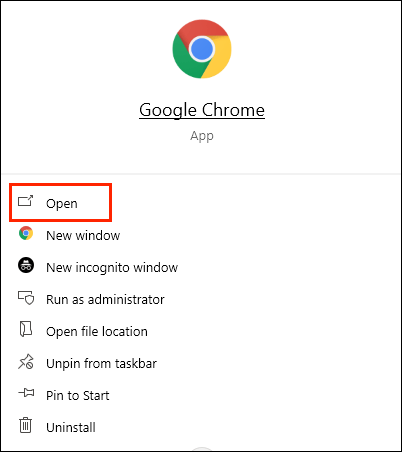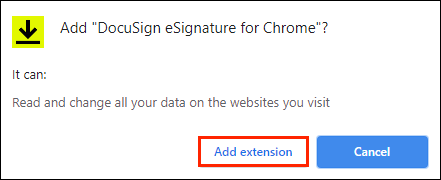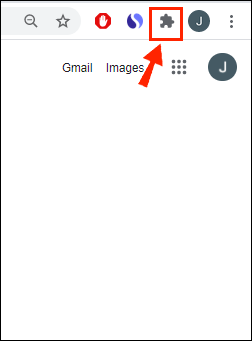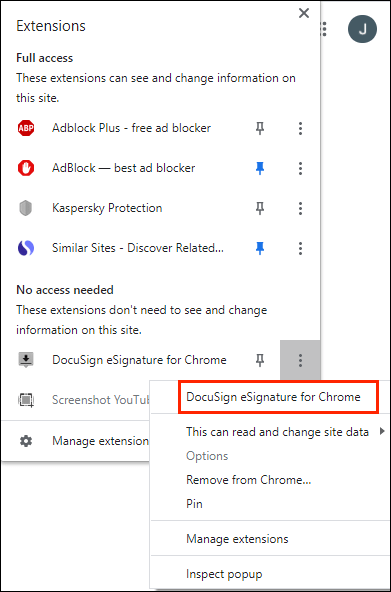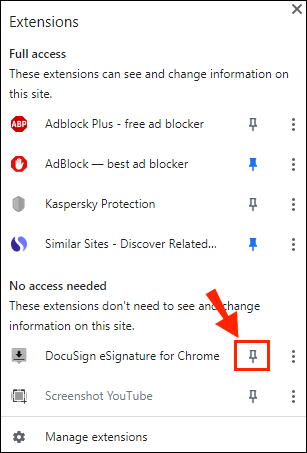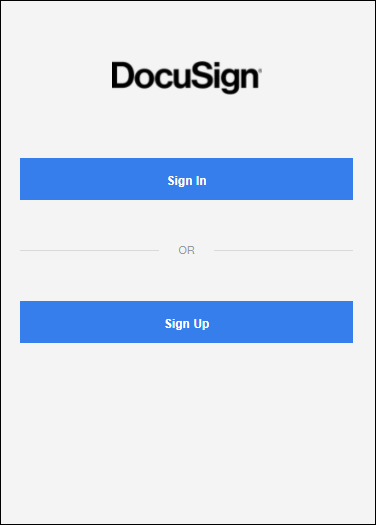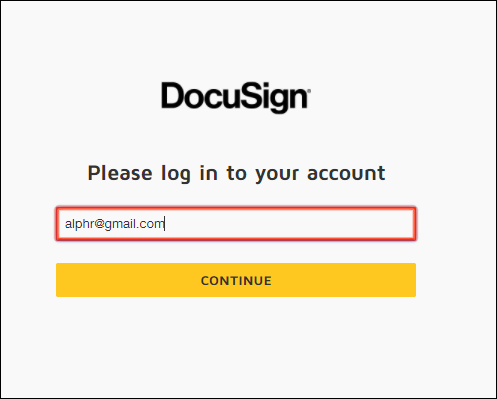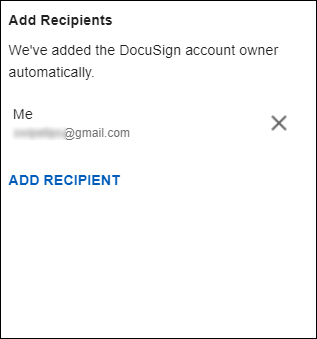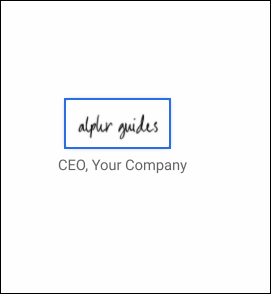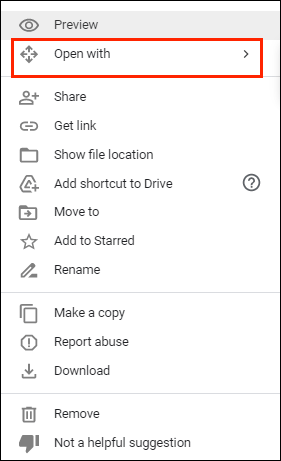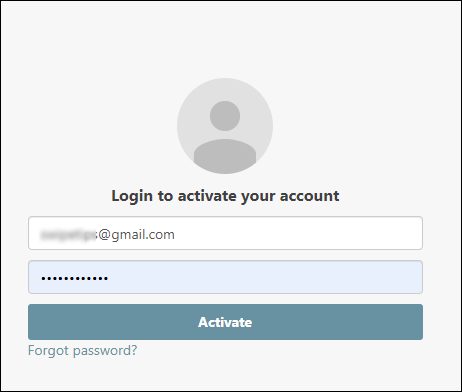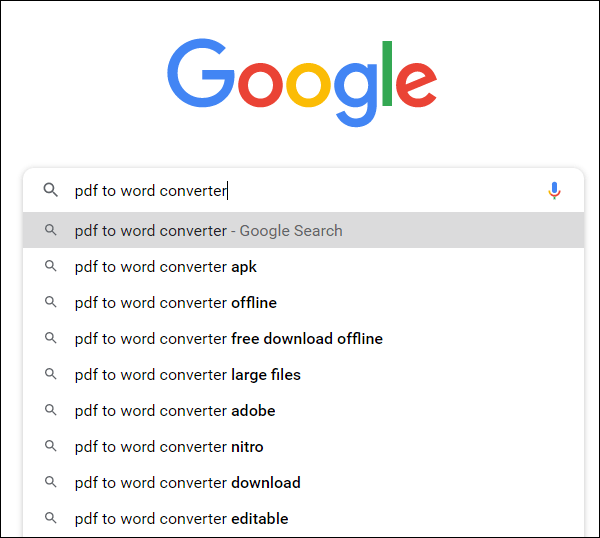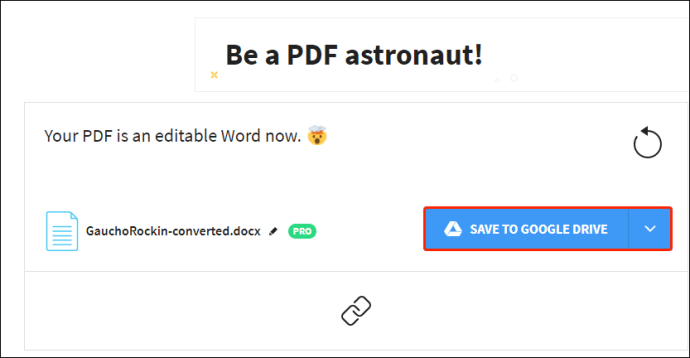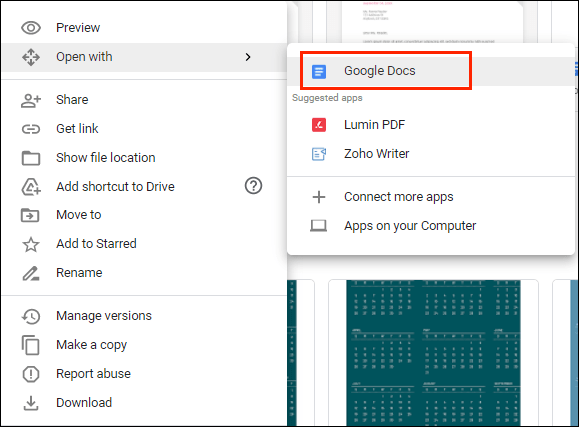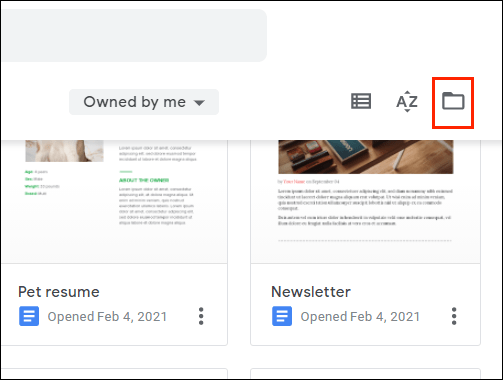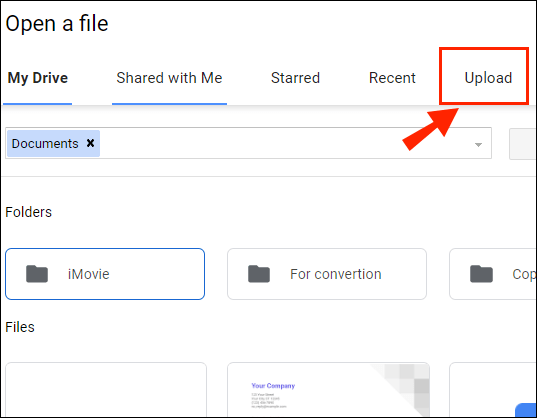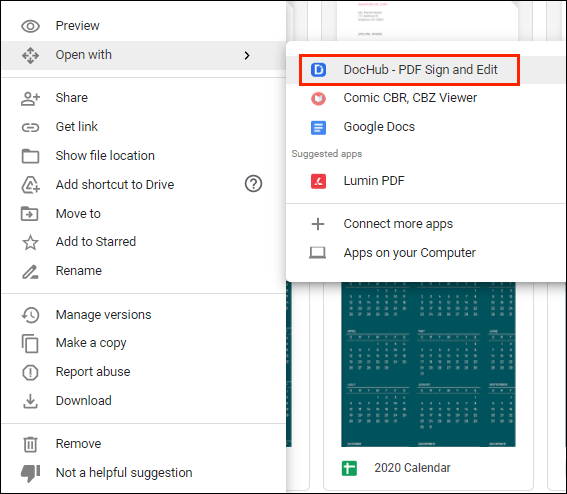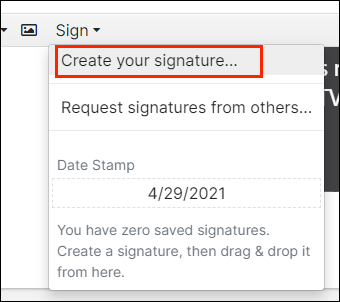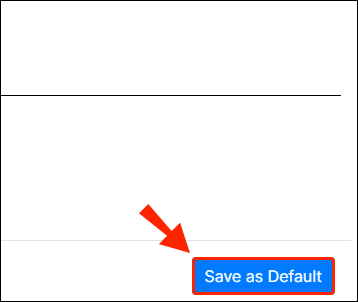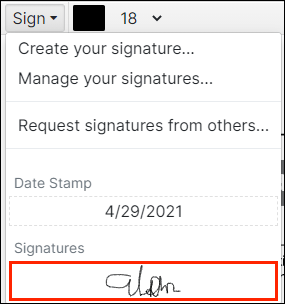لقد جعل العصر الرقمي جميع التوقيعات المبتلة بالية. في هذه الأيام ، يمكنك استخدام أطراف أصابعك الافتراضية لتوقيع المستندات وأنت مرتاح في منزلك.

إذا كنت تريد معرفة كيفية إدراج توقيعك في مستندات Google ، فأنت في المكان الصحيح. في هذه المقالة ، سوف نتحدث عن طريقتين مختلفتين يمكنك القيام بذلك وشرح كيفية عمل التوقيعات الإلكترونية.
كيفية إدراج التوقيع في مستندات جوجل؟
يحتوي محرر مستندات Google على ميزة مضمنة تتيح لك توقيع المستند يدويًا. كل ما تحتاجه هو فأرة كمبيوتر عاملة. بالطبع ، يمكنك أيضًا استخدام لوحة اللمس في الكمبيوتر المحمول ، ولكنها أقل ملاءمة قليلاً.
ما هو عنوان IP الخاص بخادم ماين كرافت
إليك كيفية إدراج توقيع في محرر مستندات Google باستخدام أداة الرسم:
- افتح ملف مستندات جوجل الخاص بك.
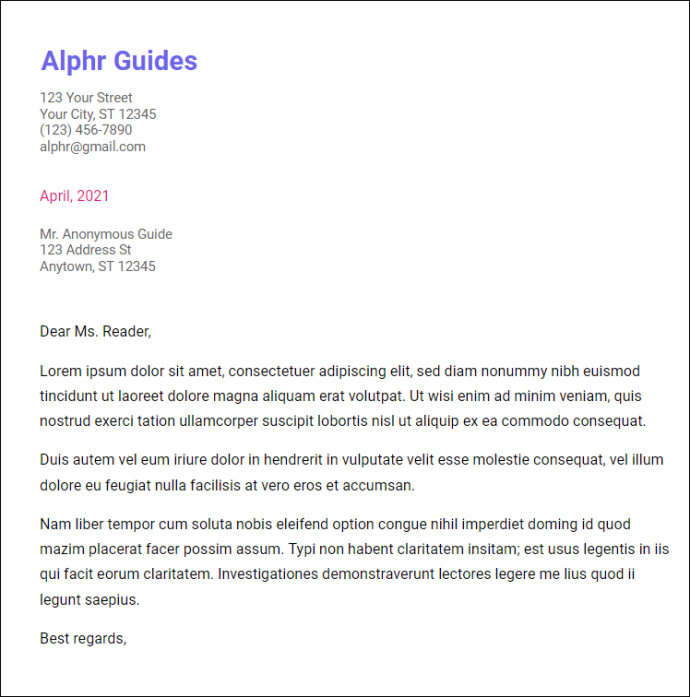
- حرك المؤشر إلى حيث تريد توقيع المستند.
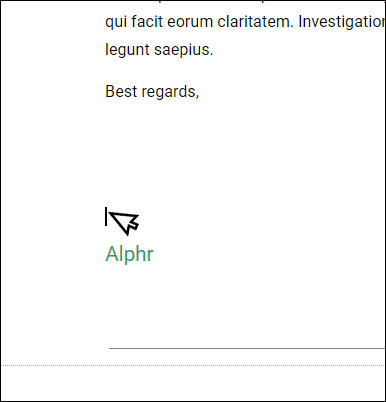
- في شريط القائمة أعلاه ، افتح قسم 'إدراج'.
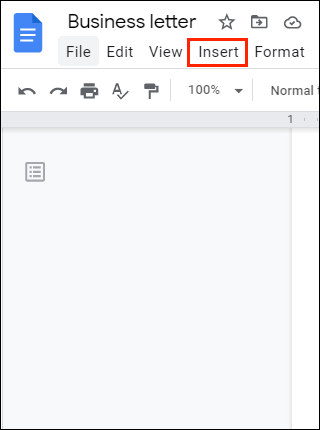
- حدد الرسم من القائمة المنسدلة ، ثم انقر على جديد.
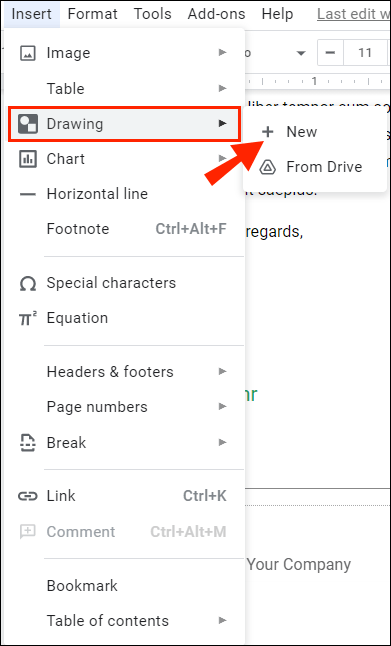
- ستظهر نافذة رسم جديدة. في الجزء العلوي من الشاشة ، سترى الأدوات والميزات المتاحة. انقر فوق الخط لفتح قائمة منسدلة.
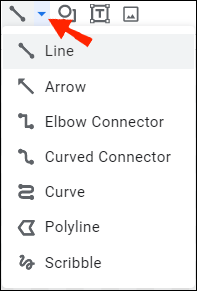
- اختر خربشة من قائمة الخيارات. باستخدام الماوس ، اكتب توقيعك في المستند.
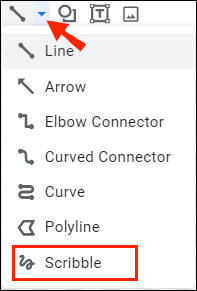
- عند الانتهاء ، انقر فوق حفظ وإغلاق.
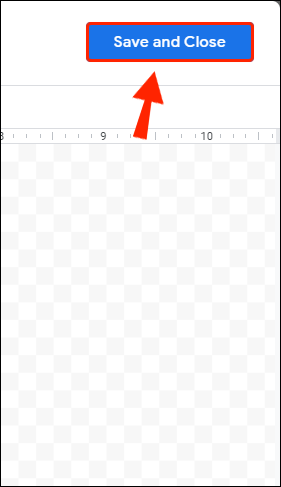
سيظهر التوقيع بخط اليد الآن في النص الخاص بك كصورة. إذا لم تكن راضيًا عن كيفية حدوث ذلك ، فيمكنك إجراء تعديلات. إليك كيفية تعديل توقيعك في محرر مستندات Google:
- حدد الصورة بالضغط عليها.

- سيظهر شريط أدوات صغير أسفل المخطط التفصيلي الأزرق. انقر فوق تحرير لتعديل توقيعك.

- إذا كنت ترغب في إجراء بعض التغييرات المتقدمة ، فانقر فوق النقاط الثلاث على الجانب الأيمن.
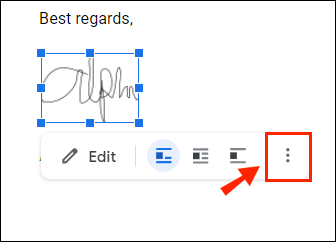
- ستظهر قائمة منسدلة بثلاثة أقسام. لضبط ارتفاع الصورة وعرضها ، اختر الحجم والاستدارة. لتغيير موضع التوقيع داخل النص ، اختر Text Wrapping. لنقل التوقيع إلى مكان مختلف في المستند ، اختر الموضع.
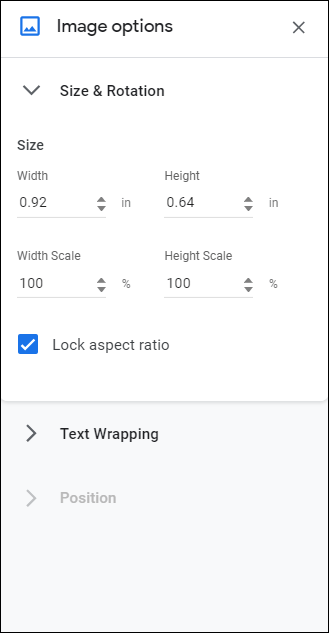
إذا لم ينجح التعديل ، فيمكنك إزالة توقيعك تمامًا. هيريس كيفية القيام بذلك:
- حدد التوقيع بالضغط عليه.

- افتح قسم التحرير في القائمة أعلى المستند.

- حدد قص من القائمة المنسدلة.
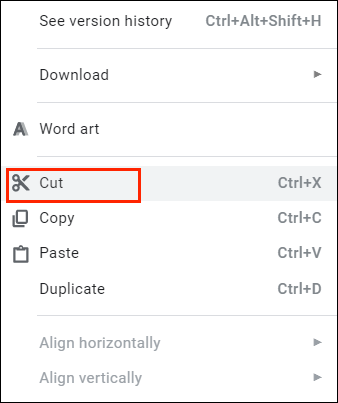
- طريقة أسرع للقيام بذلك هي استخدام لوحة المفاتيح. اضغط مع الاستمرار على 'CTRL + X' أو اضغط على زر الحذف.
كيفية إضافة توقيع إلكتروني إلى مستندات جوجل؟
يمكنك أيضًا استخدام أدوات الجهات الخارجية لتوقيع مستنداتك. هناك مجموعة كبيرة من الوظائف الإضافية المتوافقة مع محرر مستندات Google. فيما يلي قائمة بالإضافات التي يمكنك تثبيتها:
إذا كنت من مستخدمي Google ، DocuSign هو الخيار الأفضل لك. يسمح لك امتداد Chrome المخصص بتسجيل المستندات وإدارتها عبر الإنترنت. إليك كيفية إضافة DocuSign إلى محرر مستندات Google:
- افتح ملف مستندات جوجل.
- انقر فوق الوظائف الإضافية في شريط القائمة أعلاه للوصول إليها Google Workspace Marketplace .

- حدد الحصول على الوظائف الإضافية من القائمة المنسدلة.
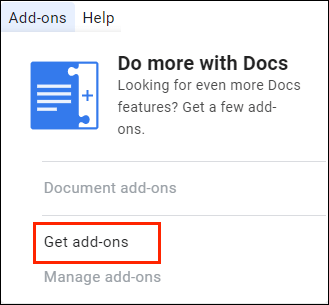
- ابحث عن DocuSign باستخدام شريط البحث المدمج.
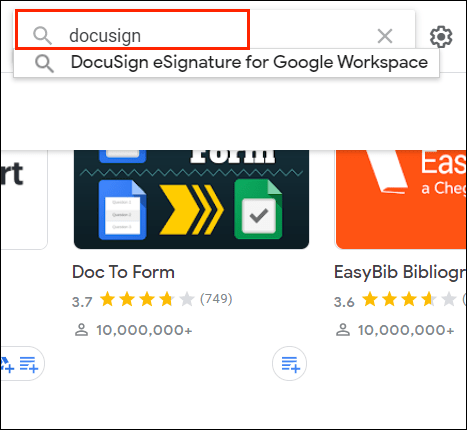
- انقر للتثبيت.

- بمجرد الانتهاء ، سيظهر Sign with DocuSign كخيار في القائمة المنسدلة للوظائف الإضافية.
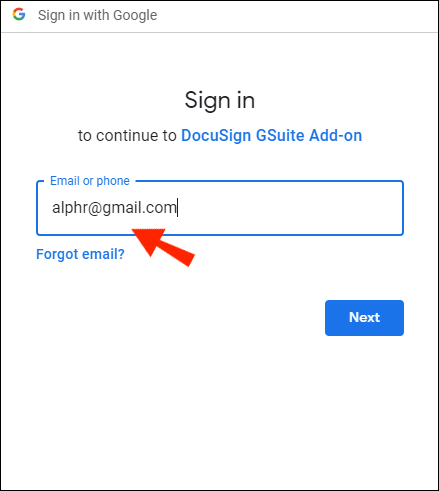
يمكنك أيضًا إضافة DocuSign مباشرةً إلى متصفح Chrome:
- افتح Chrome وانتقل إلى ملف متجر كروم الالكتروني .
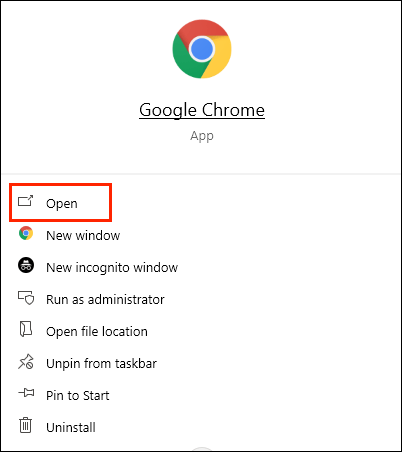
- استخدم شريط البحث للعثور على الامتداد.

- انقر فوق الزر Add to Chrome على الجانب الأيمن. ثم انقر لإضافة ملحق.
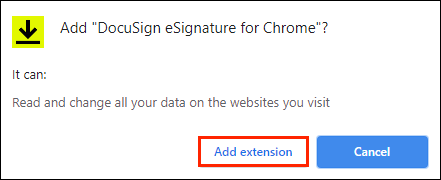
- ارجع إلى متصفحك. في الزاوية العلوية اليمنى ، انقر فوق رمز اللغز الصغير لفتح الامتدادات.
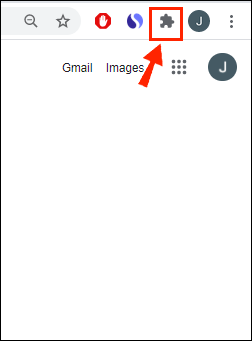
- سيظهر طلب الوصول. لتمكين الامتداد ، انقر فوق DocuSign eSignature لمتصفح Chrome.
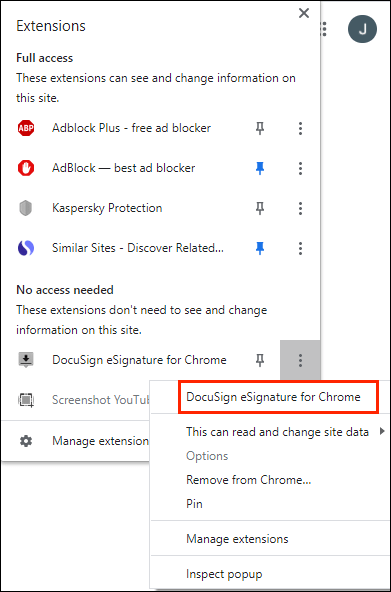
- ثبّت رمز DocuSign في Chrome وانقر لفتحه.
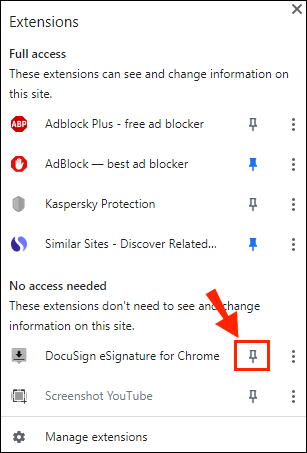
- قم بإعداد حساب DocuSign. إذا كنت ترغب في اختباره أولاً ، يمكنك التسجيل للحصول على نسخة تجريبية مجانية.
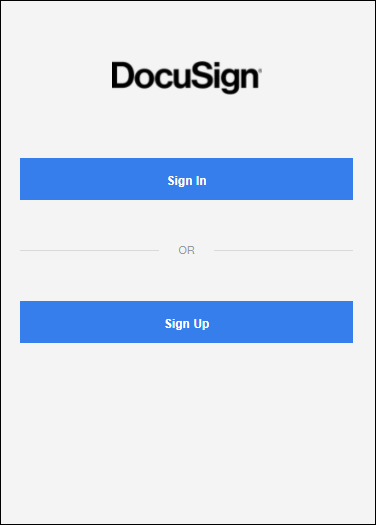
بمجرد الانتهاء من تثبيت الوظيفة الإضافية ، يمكنك الآن استخدامها لتوقيع المستندات. إليك كيفية إضافة توقيع إلكتروني إلى محرر مستندات Google باستخدام DocuSign:
- افتح ملف مستندات جوجل الخاص بك.

- انتقل إلى الوظائف الإضافية> التوقيع باستخدام DocuSign.

- ستظهر نافذة جديدة تطلب منك تسجيل الدخول إلى حساب DocuSign الخاص بك. أدخل اسم المستخدم وكلمة المرور الخاصين بك وانقر فوق Enter.
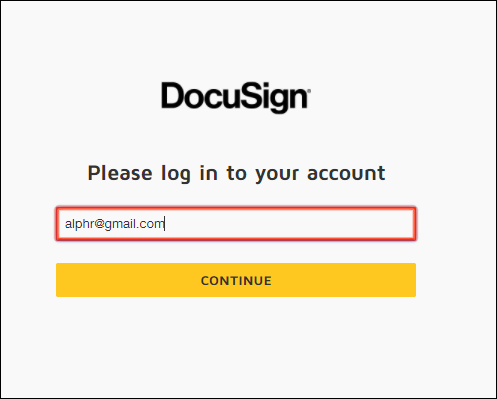
- ستظهر صفحة مقصودة. انقر فوق ابدأ.
- سيسألك DocuSign عن الشخص الذي تريد توقيع المستند. اختر أنا فقط للقيام بذلك بنفسك.
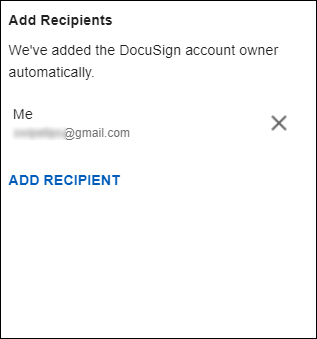
- قم بتسجيل توقيعك واسحبه إلى المكان الذي تريد إدراجه في المستند.
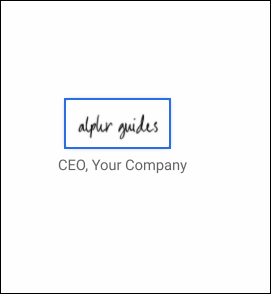
ما الطريقة التي يجب أن تستخدمها؟
كما ترى ، هناك طريقتان لتوقيع ملف مستندات Google الخاص بك إلكترونيًا. يمكنك إما استخدام أداة الرسم المدمجة أو تثبيت وظيفة إضافية متوافقة. كلتا الطريقتين مناسبتان لإنشاء توقيع إلكتروني قياسي.
ومع ذلك ، تتطلب بعض المستندات (على سبيل المثال ، العقود الملزمة قانونًا) التوقيع بتوقيع موثق. يحتوي ما يسمى بالتوقيع الرقمي على رمز مشفر فريد لكل مستخدم ويعمل بمثابة طرف إصبع افتراضي. يقوم أيضًا بمصادقة أي معلومات مضمنة في المستند وحمايتها.
لإنشاء توقيعك الرقمي ، يجب عليك استخدام وظيفة إضافية معينة. بالنسبة لتطبيقات Google ، يمكنك تنزيل ملف التوقيع الآمن التمديد من Google Workplace Marketplace. ثم يمكنك استخدامه للتوقيع رقميًا على مستند Google Docs. هيريس كيفية القيام بذلك:
- افتح Google Drive وابحث عن ملف مستندات Google.

- انقر بزر الماوس الأيمن لفتح قائمة منسدلة. اختر فتح باستخدام من قائمة الخيارات ثم التوقيع الآمن - التوقيع الرقمي الآمن.
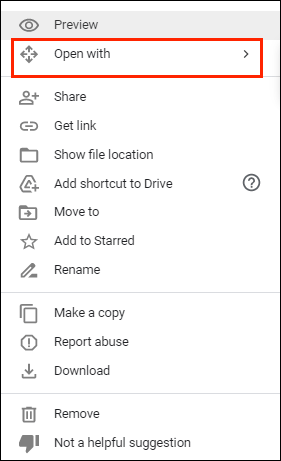
- سوف تظهر نافذة منبثقة. انقر فوق حساب Google الذي اخترته ثم اسمح بالإذن.
- قم بتسجيل الدخول إلى حساب Secured Signing الخاص بك وانقر فوق للإذن. إذا لم يكن لديك حساب ، يجب عليك التسجيل قبل المتابعة.
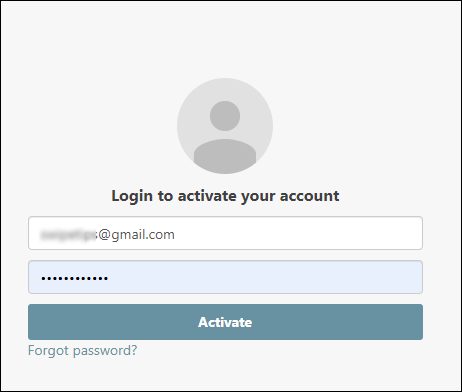
- بمجرد الانتهاء ، يمكنك استخدام الوظيفة الإضافية لتوقيع المستند رقميًا.
كيف تعمل التوقيعات الإلكترونية؟
التوقيعات الإلكترونية هي علامات ورموز وبيانات إلكترونية أخرى تستخدم كشكل من أشكال التعريف الرقمي. تمامًا مثل التوقيعات المكتوبة بخط اليد ، يتم التعرف عليها قانونيًا كشكل من أشكال مصادقة المستندات.
ومع ذلك ، فإن القواعد واللوائح تختلف من دولة إلى أخرى. في بعض الأماكن ، تكون التوقيعات الإلكترونية التي تحتوي على أكواد تشفير فريدة فقط ملزمة قانونًا. تعتبر هذه التوقيعات الرقمية أكثر موثوقية. تفضل بعض الصناعات أيضًا التوقيعات الرقمية على التوقيعات الإلكترونية ، بسبب الأمان العالي.
يمكنك إنشاء كلا النوعين من التوقيعات باستخدام العديد من الوظائف الإضافية والتطبيقات وحتى الميزات المضمنة.
كيفية التوقيع على ملفات PDF والنماذج باستخدام محرر مستندات Google؟
تعد إدارة ملفات PDF في محرر مستندات Google أمرًا صعبًا بعض الشيء ، ولكنها ليست مستحيلة. إذا كنت تريد إضافة توقيع إلكتروني إلى ملف PDF الخاص بك ، فهناك طريقتان يمكنك القيام بذلك.
الطريقة الأولى هي تغيير تنسيق الملف ثم تحميله على محرر مستندات Google. سيسمح لك ذلك بتعديل المستند وإدراج توقيعك. هيريس كيفية القيام بذلك:
- قم بتحويل ملف PDF الخاص بك إلى مستند Word باستخدام أداة مجانية عبر الإنترنت. ما عليك سوى كتابة pdf to word converter في محرك البحث الخاص بك والنقر فوق إحدى النتائج.
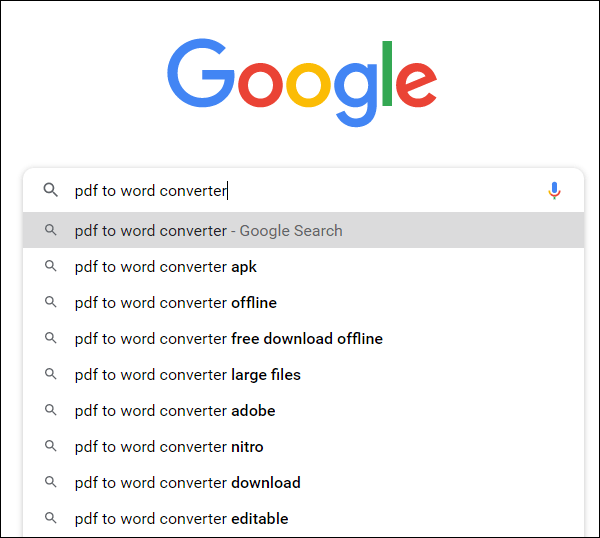
- قم بتنزيل ملف Word وتحميله على Google Drive الخاص بك.
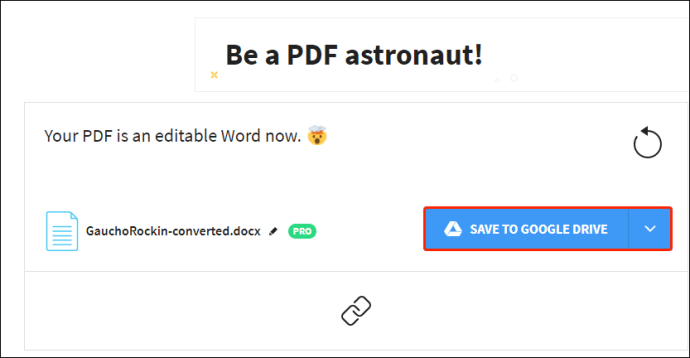
- افتح الملف باستخدام محرر مستندات Google.
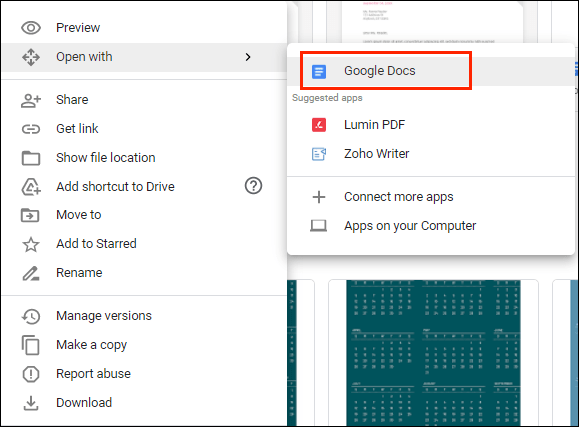
- يمكنك الآن إضافة توقيعك الإلكتروني باستخدام أداة الرسم أو وظيفة إضافية.
هناك طريقة أخرى للقيام بذلك وهي استخدام أداة تحرير تابعة لجهة خارجية. نقترح التنزيل DocHub من Google Workplace Marketplace. إنه محرر PDF سهل الاستخدام ومتوافق مع جميع تطبيقات Google. إليك كيفية توقيع ملفات PDF والنماذج باستخدام محرر مستندات Google باستخدام DocHub:
- افتح المتصفح وانتقل إلى docs.google.com.
- انقر فوق رمز المجلد الصغير في الزاوية العلوية اليمنى.
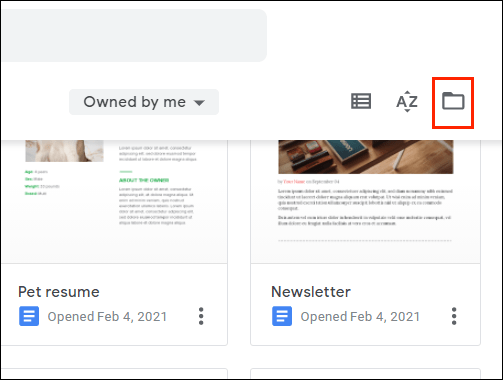
- اذهب إلى تحميل> تحديد ملف من جهاز الكمبيوتر الخاص بك. انقر فوق مستند PDF الذي تريد تحميله.
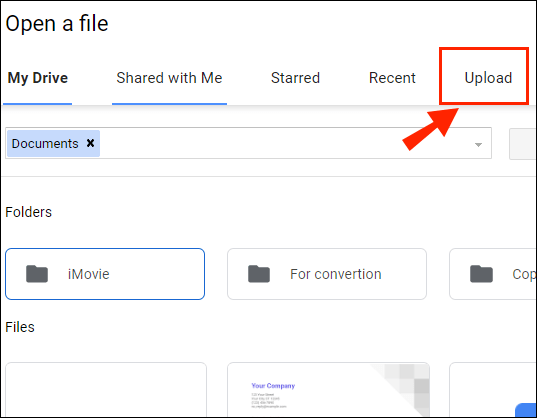
- انقر فوق السهم الصغير المتجه لأسفل بجوار علامة التبويب 'فتح باستخدام'. اختر DocHub من القائمة المنسدلة.
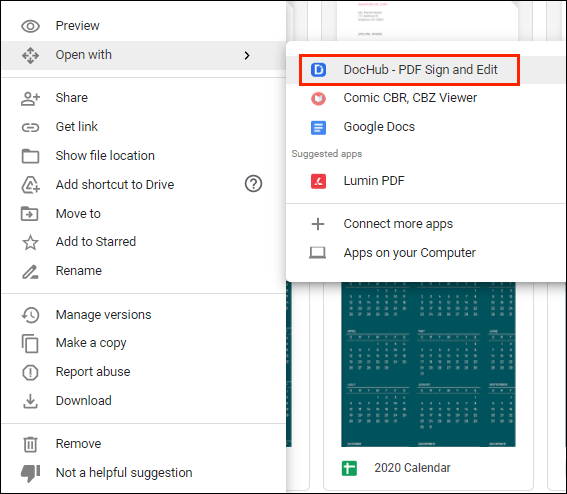
- ستظهر نافذة منبثقة صغيرة. انقر فوق السماح لبدء البرنامج.
- انتقل إلى Sign> Create Signature. هناك عدد قليل من الخيارات للاختيار من بينها. إذا كان لديك بالفعل توقيع إلكتروني ، فانقر فوق تحميل صورة. إذا كنت تريد أن يكتبه DocHub نيابة عنك ، فانقر فوق 'كتابة'. إذا كنت تريد كتابتها بنفسك ، فانقر فوق رسم.
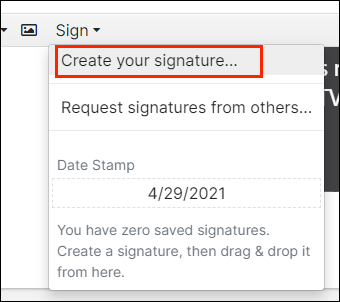
- بمجرد الانتهاء ، انقر فوق حفظ كافتراضي.
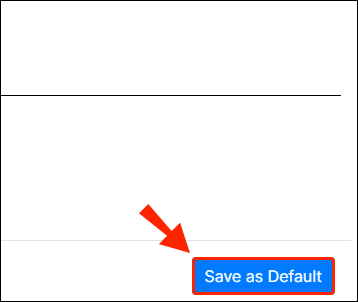
- حرك المؤشر إلى المكان الذي تريد التوقيع عليه. ارجع إلى شريط الأدوات وأعد فتح قسم Sign. ستجد توقيعك في القائمة المنسدلة. انقر لإدراجه في ملف PDF الخاص بك.
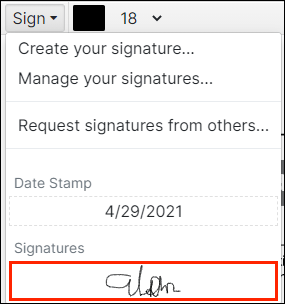
أسئلة وأجوبة إضافية
كيف يمكنني مسح مستند ضوئيًا في محرر مستندات Google؟
للأسف ، لا يحتوي محرر مستندات Google على ميزة مضمنة لمسح المستندات ضوئيًا. ومع ذلك ، يمكنك استخدام Google Drive بدلاً من ذلك. هيريس كيفية القيام بذلك:
1. انتقل إلى تطبيق Google Drive.
2. انقر على أيقونة '+' الصغيرة في الركن الأيمن السفلي.

3. انقر على أيقونة الكاميرا الصغيرة.

4. حدد المستند الذي تريد مسحه ضوئيًا من القائمة. يمكنك استخدام Crop للتمييز عن طريق النقر فوق الرمز. إذا قمت بخطأ ما ، يمكنك الضغط على أيقونة التحديث لإعادة فحص الصفحة.
الرمز. إذا قمت بخطأ ما ، يمكنك الضغط على أيقونة التحديث لإعادة فحص الصفحة.

5. انقر فوق تم لإنهاء المسح.

كيفية رسم توقيع محرر مستندات جوجل؟
يحتوي محرر مستندات Google على مجموعة كبيرة من الميزات المضمنة المفيدة. إذا لم تكن من محبي الوظائف الإضافية ، يمكنك استخدام أداة الرسم لإنشاء توقيع إلكتروني. هيريس كيفية القيام بذلك:
1. انتقل إلى إدراج> رسم> + جديد.
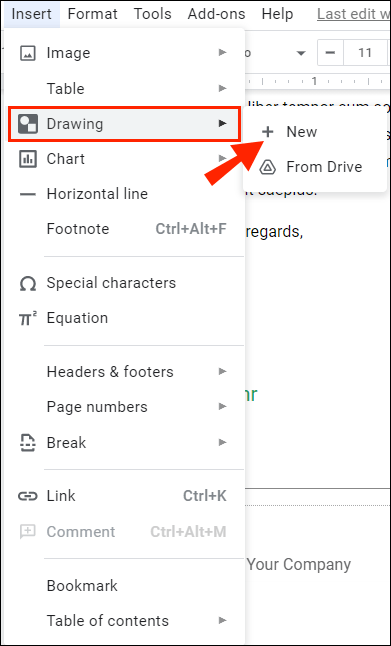
2. ستظهر نافذة أداة الرسم. اذهب إلى Line> Scribble واكتب توقيعك باستخدام فأرة الكمبيوتر. تعمل أيضًا لوحات اللمس وشاشات اللمس.
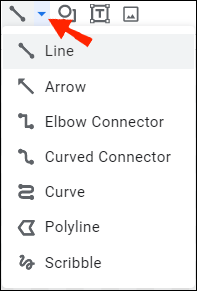
كيف يمكنني فتح جهاز iphone الخاص بي 6
3. انقر فوق حفظ وإغلاق.
بمجرد إنشاء توقيعك الإلكتروني ، يمكنك استخدامه لمستندات أخرى أيضًا. يمكنك أيضًا تعديل حجم التوقيع ونقله داخل المستند.
تسليم التوقيع مختومة
يوفر مُحرر مستندات Google خيارين سهل الاستخدام لإنشاء التوقيعات الإلكترونية. يمكنك تسجيل اسمك باستخدام أداة الرسم المضمنة الرائعة أو عن طريق تثبيت وظيفة إضافية.
ضع في اعتبارك أن هناك نوعين من التوقيعات الإلكترونية. إذا تطلب المستند تحققًا إضافيًا ، فقد ترغب في استخدام توقيع رقمي بدلاً من ذلك.
ما رأيك في التوقيعات الإلكترونية؟ اي اختيار تفضله انت؟ قم بالتعليق أدناه وأخبرنا عن أداتك المفضلة لتوقيع المستندات.